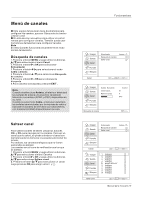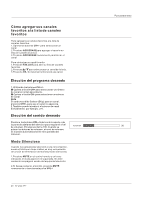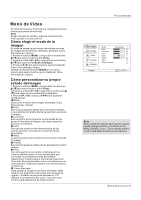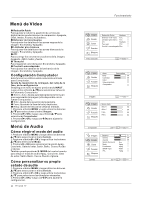Haier HLC26B User Manual - Page 24
Menú Funciones
 |
UPC - 688057323459
View all Haier HLC26B manuals
Add to My Manuals
Save this manual to your list of manuals |
Page 24 highlights
Menú Funciones OSD Hora 1.Presione el botón MENU y luego utilice los botones / para seleccionar el menú Función. 2.Presione el botón u OK y luego utilice los botones / para seleccionar OSD Hora. 3.Oprima los botones / para seleccionar Corto, Mediano o Largo. (Corto es 5 segundos; Mediano 10 segundos; Largo es 15 segundos) Optar DMP 1.Presione el botón MENU y luego utilice los botones / para seleccionar el menú Función. 2.Presione el botón u OK y luego utilice los botones / para seleccionar Optar DMP. 3.Presione el botón / para seleccionar Bajo, Mediano o Alto. Modo de pantalla Puede elegir la manera en que una imagen analógica con una proporción de aspecto 4:3 se muestra en su televisor con un formato de imagen con una proporción 16:9. Nota Si una imagen fija se muestra en la pantalla durante un tiempo prolongado, la imagen puede quedar grabada de forma permanente y ser visible en la pantalla. 1.Presione el botón MENU y luego utilice los botones / para seleccionar el menú Función. 2.Presione u OK y luego use los botones / para seleccionar Modo de pantalla. 3.Presione el botón / para seleccionar Normal, Zoom, PAncho o Cine. Normal Elija Normal cuando desee ver la imagen en el modo 4:3. ZOOM Elija Zoom cuando desee ver la imagen sin alteraciones. No obstante, las partes superior e inferior de la imagen se cortarán. Ancho Elija Panorámica cuando desee ajustar la imagen horizontalmente, en proporción lineal para llenar la pantalla en su totalidad. Cine En el caso de las imágenes con formato 4:3, pueden aparecer barras en la parte superior e inferior en algunos programas. También puede presionar el botón ARC del control remoto para seleccionar el formato de imagen que desea. Normal, Zoom, PAncho o Cine. Pantalla azul 1.Presione el botón MENU y luego utilice los botones / para seleccionar el menú Función. 2.Presione el botón y luego utilice los botones / para seleccionar Pantalla azul. 3.Presione el botón / para seleccionar Enc. o Apag.. DPMS Gestión de energía de la PC. Si está encendido, el equipo pasará al modo en espera automáticamente si no hay señal durante 2 minutos. Cuando entre señal, el equipo se encenderá de nuevo automáticamente. Nota: DPMS es útil únicamente con fuente Computador. 24 TV LCD-TFT Funcionamiento Imagen Sonido Canal Función Bloqueo Función Lenguaje OSD Hora Optar DMP Modo de pantalla Pantalla Azul DPMS Ajuste de Hora Subtítulos Por Defecto Español Corto Mediano Normal CH+/VOL+/- Selectar EXIT Volver